Как посадить семена пшеницы в майнкрафт
Как посадить пшеницу в "Майнкрафте" и что для этого нужно
В "Майнкрафте" существует большое количество видов еды, которую можно как найти в готовом виде, так и приготовить, а главное, вырастить. Все желающие могут попробовать себя в роли фермера, потому что выращивание еды является наиболее эффективным, оптимальным и надежным способом обеспечения запасов еды. Конечно, это не значит, что вам нужно проходить мимо яблок или каких-либо других съедобных объектов, но вы всегда будете знать, что дома у вас имеется достаточно пропитания. Однако что лучше всего выращивать? В "Майнкрафте" имеются различные виды семян, из которых получаются отличные урожаи, но базу всего фермерства составляет пшеница. Именно с нее лучше начинать свою фермерскую деятельность, тем более если вы захотите потом переключиться еще и на животноводство, то вам понадобится много пшеницы для кормления животных. Итак, пора узнать, как посадить пшеницу в "Майнкрафте".
Поиски семян
Естественно, никто вас не обеспечит готовыми семенами, поэтому искать их вам придется самостоятельно. Это не самая трудная задача, поэтому справиться с ней вы сможете довольно быстро. Главное - знать, где именно искать. Вам не понадобится постоянное местонахождение семян пшеницы, так как у вас будет возможность получать их из своего урожая, поэтому данный этап во всем вопросе того, как посадить пшеницу в "Майнкрафте", занимает относительно немного времени. Нужно лишь походить по травянистым лугам и в траве поискать семена, которые будут заметны даже невооруженным глазом. Лучше собирать их как можно больше, потому что чем больше семян, тем богаче урожай. Когда у вас будет достаточно семян, вы можете переходить к следующему этапу. Как посадить пшеницу в "Майнкрафте" без инструментов? Это абсолютно невозможно, поэтому вам нужно заняться крафтом.Необходимые инструменты
Конечно же, существует высокая вероятность того, что к тому моменту, как вы решите выращивать пшеницу, у вас уже будут все необходимые инструменты. Поэтому стоит в первую очередь обозначить то, что нужно для решения вопроса, как посадить пшеницу в "Майнкрафте". Итак, вам понадобятся лопата, мотыга и ведро. Если говорить о ресурсах, то в сумме вам потребуется всего четыре палки и шесть металлических слитков, чтобы скрафтить все три предмета. Если же они у вас уже есть, то и беспокоиться вам не о чем - можете сразу переходить к подготовке плодородной почвы. Пришла пора ответить на главный вопрос начинающего фермера в игре "Майнкрафт": "Как посадить семена пшеницы?"Подготовка почвы и посадка
Первое, что вам нужно сделать, - это найти довольно большой участок ровной земли. Необходимо, чтобы в длину он составлял десять или пятнадцать блоков, а в ширину - в зависимости от того, насколько большим вы планируете поле. Чтобы научиться, как в "Майнкрафте" вырастить пшеницу, вам потребуется сначала ее посадить, поэтому выкапывайте с помощью лопаты полосу длиной в 10-15 блоков, а затем заливайте ее водой из ведра. Система орошения готова, теперь пришла пора с помощью мотыги обработать землю вокруг вашего рва с водой. Так в итоге будет выглядеть ваше пшеничное поле в игре "Майнкрафт". Семена пшеницы вам нужно бросать непосредственно в обработанную землю - вот и все, что от вас требуется.Сбор урожая
Через некоторое время после посева пшеница начнет расти, а затем и окончательно созреет. Тогда вам нужно будет собирать урожай, чтобы получить возможность использовать результаты вашего труда. С одного блока пшеницы вы получаете сразу два вида ресурсов. В первую очередь это непосредственно сама пшеница, которую можно давать животным или превращать в печи в хлеб. Но кроме нее вы получаете и новые семена, которые можно тут же засеять на вашем поле. Каждый блок пшеницы предоставляет вам от одной до двух единиц пшеницы и от одной до трех единиц семян, что очень выгодно, так как вы сможете постоянно расширять свое поле, если у вас будет такое желание.
Важные особенности выращивания пшеницы
Это лишь базовые знания, которых может оказаться недостаточно для того, чтобы вырастить полноценный урожай пшеницы. Например, можно столкнуться с такой проблемой: вы засаживаете семена пшеницы в землю, утром приходите, а они снова лежат на земле. Здесь проблема заключается в том, что пшенице для роста требуется свет, а ночью его нет, поэтому семена перестают расти. Решается эта проблема очень просто - вам нужно лишь установить определенное количество факелов по всему полю, чтобы были освещены все блоки, и тогда пшеница будет спокойно созревать. Также существует проблема того, что всходы очень легко уничтожаются. Попробуйте пройтись по вспаханному полю пару раз, и вы заметите, что оно превратилось в обыкновенную землю. И если вы не будете ходить по своему полю, то это вполне могут делать другие животные и мобы. Так что обязательный атрибут поля пшеницы - это прочный забор по всему периметру. Ну и небольшой совет, который позволит вам выращивать пшеницу моментально, - вы можете удобрить посаженные семена костной мукой, получаемой из костей скелетов, - и пшеница созреет в тот же момент.Как сделать пшеницу в Майнкрафт
В этом уроке Minecraft объясняется, как крафтить пшеницу с помощью снимков экрана и пошаговых инструкций.
В Minecraft пшеница - это предмет, который нельзя сделать с помощью верстака или печи. Вместо этого вам нужно фармить и собирать этот предмет в игре.
Давайте посмотрим, как добавить пшеницу в свой инвентарь.
Поддерживаемые платформы
Wheat доступен в следующих версиях Minecraft:
* Версия, в которой он был добавлен или удален, если применимо.
ПРИМЕЧАНИЕ. Pocket Edition (PE), Xbox One, PS4, Nintendo Switch и Windows 10 Edition теперь называются Bedrock Edition. Мы продолжим показывать их индивидуально для истории версий.
Где найти пшеницу в творческом режиме
Определения
- Платформа - это подходящая платформа.
- Версия (и) - это номера версий Minecraft, где элемент можно найти в указанном месте меню ( мы протестировали и подтвердили этот номер версии ).
- Расположение меню Creative - это расположение элемента в меню Creative.
Материалы, необходимые для производства пшеницы
В Minecraft это материалы, которые вы можете использовать для создания пшеницы:
Как получить пшеницу в режиме выживания
Вы можете добавить пшеницу в свой инвентарь в режиме выживания, выращивая семена, воду и мотыгу. Итак, приступим!
1. Найдите землю с водой
Во-первых, вам нужно найти участок земли, на котором есть вода.
2. Держи мотыгу
Далее вам нужно выбрать мотыгу в хотбаре, чтобы вы держали ее в руке. Вы можете выбрать из этих мотыг:
В этом примере мы будем использовать деревянную мотыгу.
3. Мотыжить землю
Далее вам нужно окучить землю рядом с водой. Управление мотыгой зависит от версии Minecraft:
.- Для Java Edition (ПК / Mac) щелкните блок правой кнопкой мыши.
- Для Pocket Edition (PE) вы нажимаете на блок.
- Для Xbox 360 и Xbox One нажмите кнопку LT на контроллере Xbox.
- Для PS3 и PS4 нажмите кнопку L2 на контроллере PS.
- Для Wii U нажмите кнопку ZL на геймпаде.
- Для Nintendo Switch нажмите кнопку ZL на контроллере.
- Для Windows 10 Edition щелкните блок правой кнопкой мыши.
- Для Education Edition щелкните блок правой кнопкой мыши.
Это подготовит почву и обнажит почву для посадки.
СОВЕТ: После того, как вы применили мотыгу на блоки, которые хотите обрабатывать, они станут коричневыми (потому что трава была удалена). Блоки начнут намокать от воды и станут темно-коричневыми.
4. Посадите семена
Затем выберите семена в панели быстрого доступа и посадите их в почву. Управление игрой для посадки семян зависит от версии Minecraft:
.- Для Java Edition (ПК / Mac) щелкните блок правой кнопкой мыши.
- Для Pocket Edition (PE) вы нажимаете на блок.
- Для Xbox 360 и Xbox One нажмите кнопку LT на контроллере Xbox.
- Для PS3 и PS4 нажмите кнопку L2 на контроллере PS.
- Для Wii U нажмите кнопку ZL на геймпаде.
- Для Nintendo Switch нажмите кнопку ZL на контроллере.
- Для Windows 10 Edition щелкните блок правой кнопкой мыши.
- Для Education Edition щелкните блок правой кнопкой мыши.
Вы должны увидеть, как растут растения. Со временем ваши растения вырастут в полный размер сами по себе.
5. Удобрение костной мукой
Вы можете ускорить процесс выращивания, используя костную муку для обработки растений. Управление игрой для использования костной муки зависит от версии Minecraft:
.- Для Java Edition (ПК / Mac) щелкните блок правой кнопкой мыши.
- Для Pocket Edition (PE) вы нажимаете на блок.
- Для Xbox 360 и Xbox One нажмите кнопку LT на контроллере Xbox.
- Для PS3 и PS4 нажмите кнопку L2 на контроллере PS.
- Для Wii U нажмите кнопку ZL на геймпаде.
- Для Nintendo Switch нажмите кнопку ZL на контроллере.
- Для Windows 10 Edition щелкните блок правой кнопкой мыши.
- Для Education Edition щелкните блок правой кнопкой мыши.
6. Соберите пшеницу
Теперь, когда ваша ферма выросла, вам нужно собрать урожай пшеницы. Управление в игре для сбора урожая пшеницы зависит от версии Minecraft:
.- Для Java Edition (ПК / Mac) щелкните левой кнопкой мыши и удерживайте завод.
- Для Pocket Edition (PE) вы нажимаете и удерживаете растение.
- Для Xbox 360 и Xbox One: нажмите и удерживайте кнопку RT на контроллере Xbox.
- Для PS3 и PS4: нажмите и удерживайте кнопку R2 на контроллере PS.
- Для Wii U нажмите и удерживайте кнопку ZR на геймпаде.
- Для Nintendo Switch: нажмите и удерживайте кнопку ZR на контроллере.
- Для Windows 10 Edition: щелкните левой кнопкой мыши и удерживайте завод.
- Для Education Edition щелкните левой кнопкой мыши и удерживайте растение.
Теперь вы должны увидеть плывущую по земле пшеницу.
7. Возьмите пшеницу
Убедитесь, что вы подобрали пшеницу, прежде чем она исчезнет.
СОВЕТ: Если вы собираете урожай слишком рано, вместо пшеницы вы получите семена. Прежде чем ломать растения, убедитесь, что они выросли полностью.
Как только вы возьмете пшеницу, она появится на панели быстрого доступа.
Пшеница - очень полезный предмет, и его следует хранить в инвентаре, чтобы использовать позже.
Идентификатор и название предмета
- Ява
- PE
- Xbox
- PS
- Нинтендо
- Win10
- Edu
Minecraft Java Edition (ПК / Mac)
В Minecraft пшеница имеет следующие имя, идентификатор и значение данных:
| Арт. | Описание ( Minecraft ID Name ) | Minecraft ID | Minecraft Данные Значение | Платформа | Версия (и) |
|---|---|---|---|---|---|
| пшеница ( minecraft: | 296 | 0 | Java Edition (ПК / Mac) | 1.8 - 1,12 | |
| пшеница ( minecraft: | 296 | Java Edition (ПК / Mac) | 1,13 - 1,16 |
См. Полный интерактивный список идентификаторов Minecraft с возможностью поиска.
Майнкрафт Карманное издание (PE)
В Minecraft пшеница имеет следующие имя, идентификатор и значение данных:
| Арт. | Описание ( Minecraft ID Name ) | Minecraft ID | Minecraft Данные Значение | Платформа | Версия (и) |
|---|---|---|---|---|---|
| пшеница ( minecraft: | 296 | 0 | Карманное издание (PE) | 0.16,0 - 1,16,0 |
См. Полный интерактивный список идентификаторов Minecraft с возможностью поиска.
Майнкрафт Xbox One
В Minecraft пшеница имеет следующие имя, идентификатор и значение данных:
| Арт. | Описание ( Minecraft ID Name ) | Minecraft ID | Minecraft Данные Значение | Платформа | Версия (и) |
|---|---|---|---|---|---|
| пшеница ( minecraft: | 296 | 0 | Xbox One | 1.6,0 - 1,16,0 |
См. Полный интерактивный список идентификаторов Minecraft с возможностью поиска.
Майнкрафт PS4
В Minecraft пшеница имеет следующие имя, идентификатор и значение данных:
| Арт. | Описание ( Minecraft ID Name ) | Minecraft ID | Minecraft Данные Значение | Платформа | Версия (и) |
|---|---|---|---|---|---|
| пшеница ( minecraft: | 296 | 0 | PS4 | 1.14,0 - 1,16,0 |
См. Полный интерактивный список идентификаторов Minecraft с возможностью поиска.
Майнкрафт Nintendo Switch
В Minecraft пшеница имеет следующие имя, идентификатор и значение данных:
| Арт. | Описание ( Minecraft ID Name ) | Minecraft ID | Minecraft Данные Значение | Платформа | Версия (и) |
|---|---|---|---|---|---|
| пшеница ( minecraft: | 296 | 0 | Nintendo Switch | 1.6,0 - 1,16,0 |
См. Полный интерактивный список идентификаторов Minecraft с возможностью поиска.
Майнкрафт Windows 10 Edition
В Minecraft пшеница имеет следующие имя, идентификатор и значение данных:
| Арт. | Описание ( Minecraft ID Name ) | Minecraft ID | Minecraft Данные Значение | Платформа | Версия (и) |
|---|---|---|---|---|---|
| пшеница ( minecraft: | 296 | 0 | Windows 10 Edition | 0.16,0 - 1,16,0 |
См. Полный интерактивный список идентификаторов Minecraft с возможностью поиска.
Minecraft Education Edition
- скачатьВ Minecraft пшеница имеет следующие имя, идентификатор и значение данных:
| Арт. | Описание ( Minecraft ID Name ) | Minecraft ID | Minecraft Данные Значение | Платформа | Версия (и) |
|---|---|---|---|---|---|
| пшеница ( minecraft: | 296 | 0 | Выпуск для учебных заведений | 1.0 - 1.12.60 |
См. Полный интерактивный список идентификаторов Minecraft с возможностью поиска.
Определения
- Описание - так называется элемент, а ( Minecraft ID Name ) - строковое значение, которое используется в игровых командах.
- Minecraft ID - это внутренний номер предмета.
- Minecraft DataValue (или значение урона) определяет вариант блока, если для Minecraft ID существует более одного типа.
- Платформа - это подходящая платформа.
- Версия (и) - это номера версий Minecraft, для которых действительны идентификатор и имя Minecraft.
Подать команду на пшеницу
- Ява
- PE
- Xbox
- PS
- Нинтендо
- Win10
- Edu
Дать команду в Minecraft Java Edition (ПК / Mac)
В Minecraft Java Edition (ПК / Mac) 1.13, 1.14, 1.15 и 1.16, команда / give для пшеницы:
./ give @p пшеница 1
В Minecraft Java Edition (ПК / Mac) 1.8, 1.9, 1.10, 1.11 и 1.12 команда / give для пшеницы:
/ give @p пшеница 1 0,
Как сделать семена в Майнкрафт
В этом уроке Minecraft объясняется, как крафтить семена с помощью снимков экрана и пошаговых инструкций.
В Minecraft семена - это предмет, который нельзя сделать с помощью верстака или печи. Вместо этого вам нужно найти и собрать этот предмет в игре.
Давайте посмотрим, как добавить семена в свой инвентарь.
Поддерживаемые платформы
Seeds доступны в следующих версиях Minecraft:
* Версия, в которой он был добавлен или удален, если применимо.
ПРИМЕЧАНИЕ. Pocket Edition (PE), Xbox One, PS4, Nintendo Switch и Windows 10 Edition теперь называются Bedrock Edition. Мы продолжим показывать их индивидуально для истории версий.
Где найти семена в творческом режиме
Определения
- Платформа - это подходящая платформа.
- Версия (и) - это номера версий Minecraft, где элемент можно найти в указанном месте меню ( мы протестировали и подтвердили этот номер версии ).
- Расположение меню Creative - это расположение элемента в меню Creative.
Как получить семена в режиме выживания
Вы можете добавить семена в свой инвентарь в режиме выживания, найдя высокую траву и собрав ее. Итак, приступим!
1. Найдите траву или двойную высокую траву
Во-первых, вам нужно найти область в вашем мире Minecraft, в которой много травы или двойная высокая трава.
2. Разбейте траву
Управление игры для разбивания травы зависит от версии Minecraft:
- Для Java Edition (ПК / Mac): щелкните левой кнопкой мыши и удерживайте траву.
- Для Pocket Edition (PE) вы нажимаете и удерживаете траву.
- Для Xbox 360 и Xbox One: нажмите и удерживайте кнопку RT на контроллере Xbox.
- Для PS3 и PS4: нажмите и удерживайте кнопку R2 на контроллере PS.
- Для Wii U нажмите и удерживайте кнопку ZR на геймпаде.
- Для Nintendo Switch: нажмите и удерживайте кнопку ZR на контроллере.
- Для Windows 10 Edition: щелкните левой кнопкой мыши и удерживайте траву.
- For Education Edition: щелкните левой кнопкой мыши и удерживайте траву.
Обычно вы не получаете семян, когда разбиваете свой первый блок высокой травы. Вам нужно будет продолжать разбивать блоки высокой травы, пока, наконец, не появятся семена. Семена будут плавать по земле.
3. Соберите семена
Убедитесь, что вы подобрали семена, прежде чем они исчезнут.
Как только вы подберете семена, они появятся на вашей панели быстрого доступа.
Семена - полезные предметы, и их следует хранить в инвентаре, чтобы использовать позже.Обычно они используются для посадки пшеницы в Minecraft.
Идентификатор и название предмета
- Ява
- PE
- Xbox
- PS
- Нинтендо
- Win10
- Edu
Minecraft Java Edition (ПК / Mac)
В Minecraft у сидов есть следующие Имя, ID и DataValue:
| Арт. | Описание ( Minecraft ID Name ) | Minecraft ID | Minecraft Данные Значение | Платформа | Версия (и) |
|---|---|---|---|---|---|
| семена ( minecraft: | 295 | 0 | Java Edition (ПК / Mac) | 1.8 - 1,12 | |
| семена ( minecraft: | 295 | Java Edition (ПК / Mac) | 1,13 - 1,16 |
См. Полный интерактивный список идентификаторов Minecraft с возможностью поиска.
Майнкрафт Карманное издание (PE)
В Minecraft у сидов есть следующие Имя, ID и DataValue:
| Арт. | Описание ( Minecraft ID Name ) | Minecraft ID | Minecraft Данные Значение | Платформа | Версия (и) |
|---|---|---|---|---|---|
| семена ( minecraft: | 295 | 0 | Карманное издание (PE) | 0.16,0 - 1,16,0 |
См. Полный интерактивный список идентификаторов Minecraft с возможностью поиска.
Minecraft Xbox One
В Minecraft у сидов есть следующие Имя, ID и DataValue:
| Арт. | Описание ( Minecraft ID Name ) | Minecraft ID | Minecraft Данные Значение | Платформа | Версия (и) |
|---|---|---|---|---|---|
| семена ( minecraft: | 295 | 0 | Xbox One | 1.6,0 - 1,16,0 |
См. Полный интерактивный список идентификаторов Minecraft с возможностью поиска.
Майнкрафт PS4
В Minecraft у сидов есть следующие Имя, ID и DataValue:
| Арт. | Описание ( Minecraft ID Name ) | Minecraft ID | Minecraft Данные Значение | Платформа | Версия (и) |
|---|---|---|---|---|---|
| семена ( minecraft: | 295 | 0 | PS4 | 1.14,0 - 1,16,0 |
См. Полный интерактивный список идентификаторов Minecraft с возможностью поиска.
Майнкрафт Nintendo Switch
В Minecraft у сидов есть следующие Имя, ID и DataValue:
| Арт. | Описание ( Minecraft ID Name ) | Minecraft ID | Minecraft Данные Значение | Платформа | Версия (и) |
|---|---|---|---|---|---|
| семена ( minecraft: | 295 | 0 | Nintendo Switch | 1.6,0 - 1,16,0 |
См. Полный интерактивный список идентификаторов Minecraft с возможностью поиска.
Minecraft Windows 10 Edition
В Minecraft у сидов есть следующие Имя, ID и DataValue:
| Арт. | Описание ( Minecraft ID Name ) | Minecraft ID | Minecraft Данные Значение | Платформа | Версия (и) |
|---|---|---|---|---|---|
| семена ( minecraft: | 295 | 0 | Windows 10 Edition | 0.16,0 - 1,16,0 |
См. Полный интерактивный список идентификаторов Minecraft с возможностью поиска.
Minecraft Education Edition
В Minecraft у сидов есть следующие Имя, ID и DataValue:
| Арт. | Описание ( Minecraft ID Name ) | Minecraft ID | Minecraft Данные Значение | Платформа | Версия (и) |
|---|---|---|---|---|---|
| семена ( minecraft: | 295 | 0 | Выпуск для учебных заведений | 1.0 - 1.12.60 |
См. Полный интерактивный список идентификаторов Minecraft с возможностью поиска.
Определения
- Описание - так называется элемент, а ( Minecraft ID Name ) - строковое значение, которое используется в игровых командах.
- Minecraft ID - это внутренний номер предмета.
- Minecraft DataValue (или значение урона) определяет вариант блока, если для Minecraft ID существует более одного типа.
- Платформа - это подходящая платформа.
- Версия (и) - это номера версий Minecraft, для которых действительны идентификатор и имя Minecraft.
Подать команду для семян
- Ява
- PE
- Xbox
- PS
- Нинтендо
- Win10
- Edu
Дать команду в Minecraft Java Edition (ПК / Mac)
В Minecraft Java Edition (ПК / Mac) 1.13, 1.14, 1.15 и 1.16, команда / give для Seeds:
/ give @p пшеница_семья 1
В Minecraft Java Edition (ПК / Mac) 1.8, 1.9, 1.10, 1.11 и 1.12 команда / give для Seeds:
/ give @p Wheat_seeds 1 0
Дайте команду в Minecraft Pocket Edition (PE)
В Minecraft Pocket Edition (PE) 0.16.0, 1.0, 1.1, 1.2, 1.4.0, 1.5.0, 1.6.0, 1.7.0, 1.8.0, 1.9.0, 1.10.0, 1.11.0, 1.12.0, 1.13.0, 1.14.0 и 1.16.0, команда / give для Seeds:
/ give @p Wheat_seeds 1 0
Дайте команду в Minecraft Xbox One
В Minecraft Xbox One 1.6.0, 1.7.0, 1.8.0, 1.9.0, 1.10.0, 1.11.0, 1.12.0, 1.13.0, 1.14.0 и 1.16.0, команда / give для Seeds:
/ give @p Wheat_seeds 1 0
Дайте команду в Minecraft PS4
В Minecraft PS4 1.14.0 и 1.16.0 команда / give для Seeds:
/ give @p Wheat_seeds 1 0
Дайте команду в Minecraft Nintendo Switch
В Minecraft Nintendo Switch 1.6.0, 1.7.0, 1.8.0, 1.9.0, 1.10.0, 1.11.0, 1.12.0, 1.13.0, 1.14.0 и 1.16.0 команда / give для Количество семян:
/ give @p Wheat_seeds 1 0
Дайте команду в Minecraft Windows 10 Edition
В Minecraft Windows 10 Edition 0.16.0, 1.0, 1.1, 1.2, 1.4.0, 1.5.0, 1.6.0, 1.7.0, 1.8.0, 1.9.0, 1.10.0, 1.11.0, 1.12.0, 1.13.0, 1.14. 0 и 1.16.0, команда / give для Seeds:
/ give @p Wheat_seeds 1 0
Дайте команду в Minecraft Education Edition
В Minecraft Education Edition 0.14.2, 1.0, 1.0.18, 1.0.21, 1.4.0, 1.7.0, 1.9.0, 1.12.0 и 1.12.60 команда / give для Seeds:
/ give @p Wheat_seeds 1 0
Что делать из семян
Вы можете использовать семена для создания предметов в Minecraft, таких как:
Чем заняться с семенами
Вот некоторые действия, которые вы можете делать с семенами в Minecraft:
,Как фармить в Майнкрафт
В этом руководстве Minecraft объясняется, как заниматься сельским хозяйством с помощью мотыги, со скриншотами и пошаговыми инструкциями.
В Minecraft вы можете посадить и вырастить собственный сад из пшеницы, моркови и картофеля, занимаясь сельским хозяйством в игре. Когда вы занимаетесь сельским хозяйством, вам нужна вода и мотыга. Чтобы ускорить процесс выращивания, можно использовать костную муку. Давайте узнаем, как вести фарм.
Необходимые материалы для фермы
Ниже перечислены предметы, которые вам понадобятся для фарма в Minecraft:
Мотыги
Во-первых, вам понадобится мотыга для подготовки почвы при земледелии.Вы можете использовать любую из этих мотыг:
Товаров на завод
Далее нужно что-то посадить. Вот типы предметов, которые вы можете сажать в Майнкрафт:
СОВЕТ: Из семян будет собираться пшеница. Все остальные предметы соберутся сами.
Удобрение
Для ускорения процесса выращивания в качестве удобрения можно использовать:
Как заниматься сельским хозяйством в творческом режиме и режиме выживания
1. Найдите землю с водой
Во-первых, вам нужно найти участок земли, на котором есть вода.Далее вам нужно выбрать мотыгу в хотбаре. В этом примере мы собираемся использовать деревянную мотыгу, чтобы подготовить землю для сельскохозяйственных угодий.
Затем поместите указатель (знак плюса) на блок рядом с водой. Вы должны увидеть, как блок будет выделен в окне игры.
2. Используйте мотыгу
Игровое управление для использования мотыги зависит от версии Minecraft:
- Для Java Edition (ПК / Mac) щелкните блок правой кнопкой мыши.
- Для Pocket Edition (PE) вы нажимаете на блок.
- Для Xbox 360 и Xbox One нажмите кнопку LT на контроллере Xbox.
- Для PS3 и PS4 нажмите кнопку L2 на контроллере PS.
- Для Wii U нажмите кнопку ZL на геймпаде.
- Для Nintendo Switch нажмите кнопку ZL на контроллере.
- Для Windows 10 Edition щелкните блок правой кнопкой мыши.
- Для Education Edition щелкните блок правой кнопкой мыши.
Это подготовит почву и обнажит почву для посадки, превратив ее в сельскохозяйственные угодья.
После того, как вы применили мотыгу на блоках, которые хотите обрабатывать, они станут коричневыми (потому что трава была удалена). Блоки начнут намокать от воды и станут темно-коричневыми.
3. Посадите предмет
Далее выберите в хотбаре предмет, который хотите посадить. Это может быть морковь, картофель или одно из семечек. В этом примере мы будем сеять семена.
Управление игрой для посадки семян зависит от версии Minecraft:
- Для Java Edition (ПК / Mac) щелкните блок правой кнопкой мыши.
- Для Pocket Edition (PE) вы нажимаете на блок.
- Для Xbox 360 и Xbox One нажмите кнопку LT на контроллере Xbox.
- Для PS3 и PS4 нажмите кнопку L2 на контроллере PS.
- Для Wii U нажмите кнопку ZL на геймпаде.
- Для Nintendo Switch нажмите кнопку ZL на контроллере.
- Для Windows 10 Edition щелкните блок правой кнопкой мыши.
- Для Education Edition щелкните блок правой кнопкой мыши.
После того, как вы посадили семена на каждый из блоков почвы, вы должны увидеть, как растения растут.Сначала они будут очень маленькими, и со временем ваши растения вырастут в полный размер сами по себе.
4. Удобрение костной мукой
Вы можете ускорить процесс выращивания, используя костную муку для обработки растений. Чтобы использовать костную муку, выберите ее на панели быстрого доступа. Управление игрой для использования костной муки зависит от версии Minecraft:
.- Для Java Edition (ПК / Mac) щелкните правой кнопкой мыши по растениям.
- Для Pocket Edition (PE) вы нажимаете на растения.
- Для Xbox 360 и Xbox One нажмите кнопку LT на контроллере Xbox.
- Для PS3 и PS4 нажмите кнопку L2 на контроллере PS.
- Для Wii U нажмите кнопку ZL на геймпаде.
- Для Nintendo Switch нажмите кнопку ZL на контроллере.
- Для Windows 10 Edition щелкните правой кнопкой мыши по растениям.
- В версии для образовательных учреждений щелкните растения правой кнопкой мыши.
Когда вы используете костную муку, вы увидите, как зеленые звезды появляются над растениями, когда они удобряют их. Возможно, вам понадобится добавить пару костной муки на каждую секцию растений.
Теперь, когда ваша ферма выросла, вам нужно собрать урожай пшеницы.
5. Соберите урожай
Чтобы собрать урожай, нужно сломать растение. Управление в игре для сбора урожая зависит от версии Minecraft:
.- Для Java Edition (ПК / Mac) щелкните левой кнопкой мыши на заводе.
- Для Pocket Edition (PE) нажмите и удерживайте.
- Для PS3 и PS4 нажмите кнопку R2 на контроллере PS.
- Для Xbox 360 и Xbox One нажмите кнопку RT на контроллере Xbox.
- Для Windows 10 Edition щелкните левой кнопкой мыши на заводе.
- Для Wii U нажмите кнопку ZR на геймпаде.
- Для Nintendo Switch нажмите кнопку ZR на контроллере.
- Для Education Edition щелкните левой кнопкой мыши по растению.
После того, как вы сломали растение, вы должны увидеть, как ваш урожай плавает по земле. В этом примере мы собрали урожай пшеницы. Убедитесь, что вы подняли предмет, прежде чем он исчезнет.
СОВЕТ: Если вы собираете урожай слишком рано, вместо пшеницы вы получите семена.Прежде чем ломать растения, убедитесь, что они выросли полностью.
Поздравляю, вы только что научились фармить в Майнкрафте.
Видео
Посмотрите это видео, мы покажем вам, как построить теплицу в Minecraft.
Подписаться




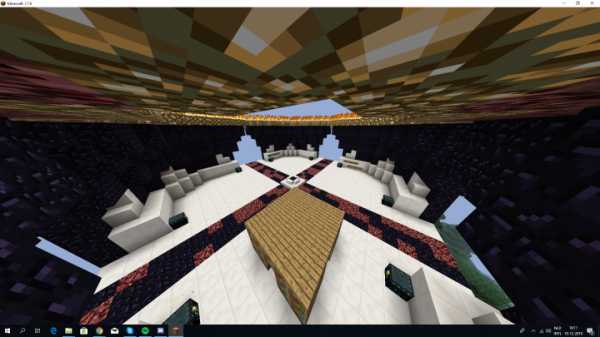





![[Furniture] Майнкрафт 1.10.2 мод на мебель. + 1.11.2! jooak-aofei1](https://minecraft247.ru/wp-content/uploads/2016/12/JOOAk-AOfEI1-70x70.jpg)